IBM+磁盘阵列设置教程
- 格式:doc
- 大小:1.85 MB
- 文档页数:36
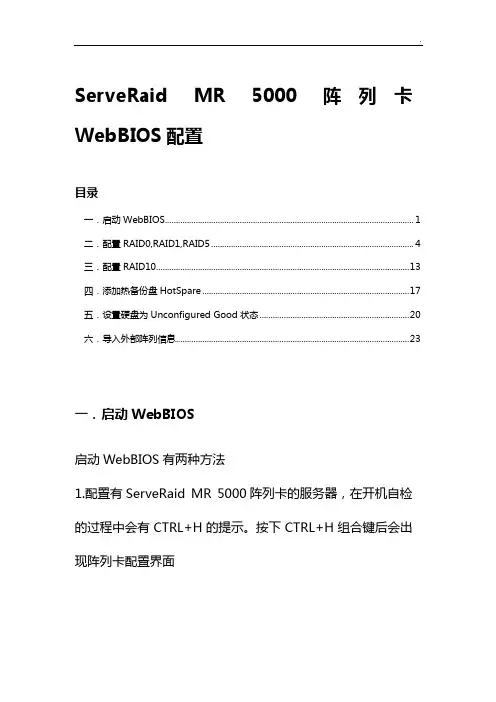
ServeRaid MR 5000 阵列卡WebBIOS配置目录一.启动WebBIOS (1)二.配置RAID0,RAID1,RAID5 (4)三.配置RAID10 (13)四.添加热备份盘HotSpare (17)五.设置硬盘为Unconfigured Good状态 (20)六.导入外部阵列信息 (23)一.启动WebBIOS启动WebBIOS有两种方法1.配置有ServeRaid MR 5000阵列卡的服务器,在开机自检的过程中会有CTRL+H的提示。
按下CTRL+H组合键后会出现阵列卡配置界面2.开机按F1进入UEFI配置界面选择System Settings->Adapters and UEFI Drivers,可以看到配置的阵列卡,按回车选中后,按1进入WebBIOS二.配置RAID0,RAID1,RAID51.在WebBIOS中选择配置向导Configuration Wizard2.选择New Configuration,选择后会清除现有阵列卡上的所有阵列信息;如果此时阵列卡上已经配置了其他阵列,此处请选择Add Configuration。
选择Yes确定3.选择手动配置Manual Configuration4.选择要配置在阵列中的硬盘,按Add to Array从左边的Drivers中选到右边的Driver Groups中,配置RAID1需要2块硬盘,配置RAID5至少需要3块硬盘。
5.选好硬盘后,选择Accept DG后点击Next7.在左侧的ArrayWithFreeSpace中选中刚刚做好的Disk Groups按Add to SPAN添加到右侧的span中,然后选择Next8.Virtual Disk配置界面,选好Virtual Disk参数后,点选Accept接受配置,最后选择Next。
·RAID Level中可以选择要配置的RAID级别;·右侧的Possible RAID Level中显示可能的RAID级别的磁盘容量,比如示例中三个73G的硬盘配置raid0容量约为200G,而如果配置RAID5容量约为134G;·Select size选项中可以修改Virtual Disk的容量,通常这个值设定为该磁盘组RAID级别的最大容量。
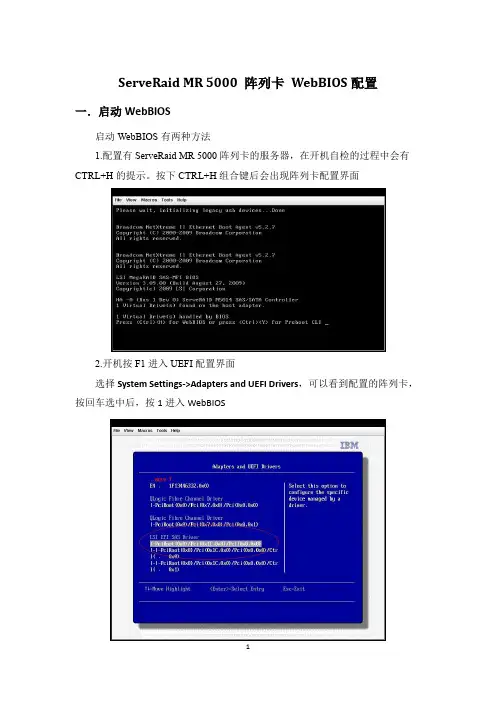
ServeRaid MR 5000 阵列卡WebBIOS配置一.启动WebBIOS启动WebBIOS有两种方法1.配置有ServeRaid MR 5000阵列卡的服务器,在开机自检的过程中会有CTRL+H的提示。
按下CTRL+H组合键后会出现阵列卡配置界面2.开机按F1进入UEFI配置界面选择System Settings->Adapters and UEFI Drivers,可以看到配置的阵列卡,按回车选中后,按1进入WebBIOS1.在WebBIOS中选择配置向导Configuration Wizard2.选择New Configuration,选择后会清除现有阵列卡上的所有阵列信息;如果此时阵列卡上已经配置了其他阵列,此处请选择Add Configuration。
选择Yes确定3.选择手动配置Manual Configuration4.选择要配置在阵列中的硬盘,按Add to Array从左边的Drivers中选到右边的Driver Groups中,配置RAID1需要2块硬盘,配置RAID5至少需要3块硬盘。
5.选好硬盘后,选择Accept DG后点击Next6.在左侧的ArrayWithFreeSpace中选中刚刚做好的Disk Groups按Add toSPAN添加到右侧的span中,然后选择Next7.Virtual Disk配置界面,选好Virtual Disk参数后,点选Accept接受配置,最后选择Next。
·RAID Level中可以选择要配置的RAID级别;·右侧的Possible RAID Level中显示可能的RAID级别的磁盘容量,比如示例中三个73G的硬盘配置raid0容量约为200G,而如果配置RAID5容量约为134G;·Select size选项中可以修改Virtual Disk的容量,通常这个值设定为该磁盘组RAID级别的最大容量。
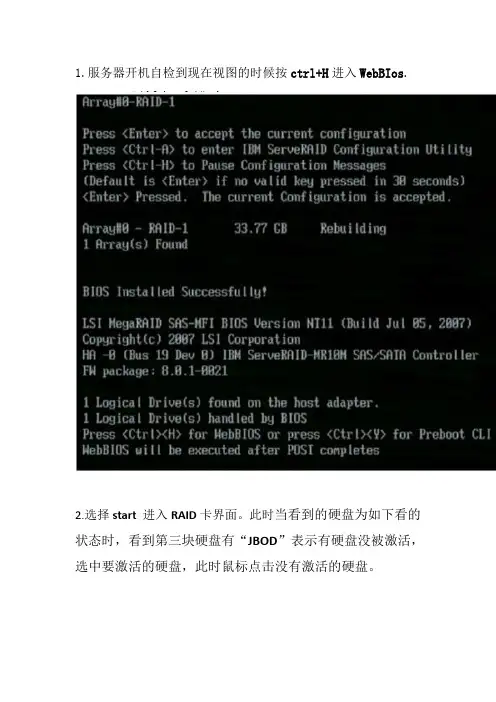
1.服务器开机自检到现在视图的时候按ctrl+H进入WebBIos.2.选择start进入RAID卡界面。
此时当看到的硬盘为如下看的状态时,看到第三块硬盘有“JBOD”表示有硬盘没被激活,选中要激活的硬盘,此时鼠标点击没有激活的硬盘。
3. .选择出现的make unconfGood选择其选项,点击GO,下一步即可对其激活。
4.硬盘全部激活后使用配置向导(Configuration Wizard)进行配置,选择Configuration Wizard选项。
5.选择Add Configuration(添加配置),然后next 下一步。
6.默认选择manual configuration选项,点击next7.到下面界面后可以看到硬盘信息将硬盘选住(做raid5选择3块以上的盘,本次做raid1为例)然后点击“Add to array”8.然后看到以下视图再点击Accept DG9.再会出现下面视图点击“next”10.然后会出现以下视图Array with free space选项里面可以看到能做的raid种类,然后点“Add to SPAN”。
11.出现以下视图点击“next”12.出现以下视图“RAID Level”选项里面能看到能做raid 的种类(如果第7步骤里面加了3块盘就能显示RAID5)RAID1, RAID0;13.这次我们做的是RAID 1,选择RAID 1后,在Select Size 里面写硬盘大小(这里右边有提示做raid 0, raid 1的总硬盘大小,有raid 5的话也会出现raid 5的硬盘大小)再点击Accept14.出现以下选项点“yes”15.出现此界面的时候再点击“next”16.出现以下视图的时候点击“Accept”17.出现以下界面点击“yes”18.再次点击“yes”19.出现以下界面点击左下脚的“Home”返回住菜单20.到主菜单后能看到“Deive Geoup:0,Raid 1”说明raid 1已做好。
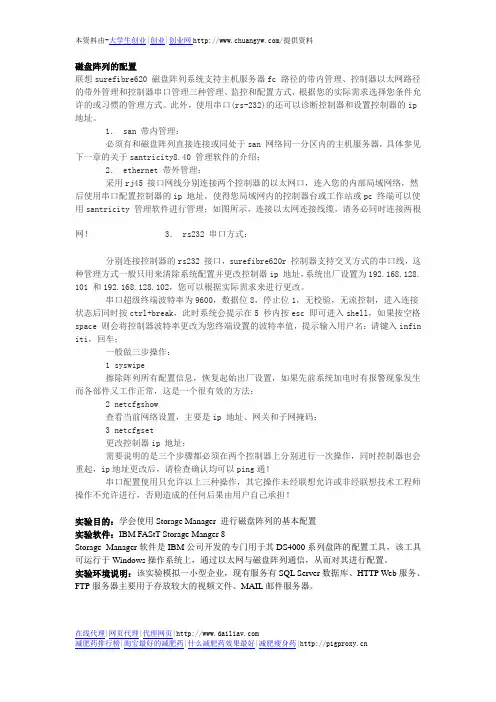
磁盘阵列的配置联想surefibre620 磁盘阵列系统支持主机服务器fc 路径的带内管理、控制器以太网路径的带外管理和控制器串口管理三种管理、监控和配置方式,根据您的实际需求选择您条件允许的或习惯的管理方式。
此外,使用串口(rs-232)的还可以诊断控制器和设置控制器的ip 地址。
1. san 带内管理:必须有和磁盘阵列直接连接或同处于san 网络同一分区内的主机服务器,具体参见下一章的关于santricity8.40 管理软件的介绍;2. ethernet 带外管理:采用rj45 接口网线分别连接两个控制器的以太网口,连入您的内部局域网络,然后使用串口配置控制器的ip 地址,使得您局域网内的控制器台或工作站或pc 终端可以使用sa ntricity 管理软件进行管理;如图所示,连接以太网连接线缆,请务必同时连接两根网!3. rs232 串口方式:分别连接控制器的rs232 接口,surefibre620r 控制器支持交叉方式的串口线,这种管理方式一般只用来清除系统配置并更改控制器ip 地址,系统出厂设置为192.168.128.1 01 和192.168.128.102,您可以根据实际需求来进行更改。
串口超级终端波特率为9600,数据位8,停止位1,无校验,无流控制,进入连接状态后同时按ctrl+break,此时系统会提示在5 秒内按esc 即可进入shell,如果按空格spac e 则会将控制器波特率更改为您终端设置的波特率值,提示输入用户名:请键入infiniti,回车;一般做三步操作:1 syswipe擦除阵列所有配置信息,恢复起始出厂设置,如果先前系统加电时有报警现象发生而各部件又工作正常,这是一个很有效的方法;2 netcfgshow查看当前网络设置,主要是ip 地址、网关和子网掩码;3 netcfgset更改控制器ip 地址;需要说明的是三个步骤都必须在两个控制器上分别进行一次操作,同时控制器也会重起,ip地址更改后,请检查确认均可以ping通!串口配置使用只允许以上三种操作,其它操作未经联想允许或非经联想技术工程师操作不允许进行,否则造成的任何后果由用户自己承担!实验目的:学会使用Storage Manager 进行磁盘阵列的基本配置实验软件:IBM FAStT Storage Manger 8Storage Manager软件是IBM公司开发的专门用于其DS4000系列盘阵的配置工具,该工具可运行于Windows操作系统上,通过以太网与磁盘阵列通信,从而对其进行配置。
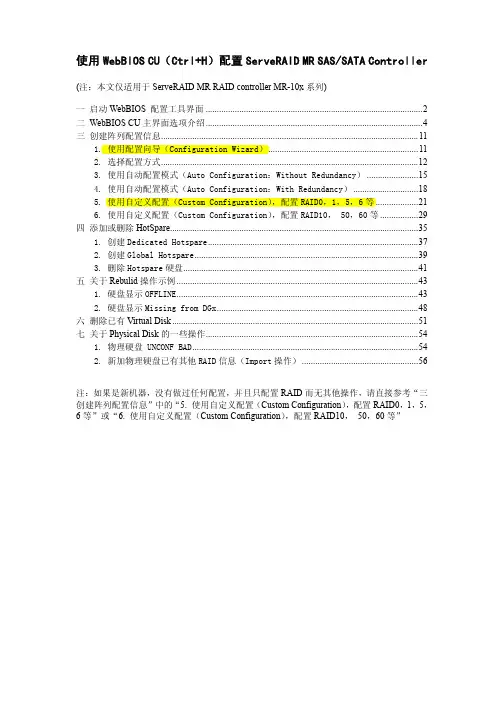
使用WebBIOS CU(Ctrl+H)配置ServeRAID MR SAS/SATA Controller (注:本文仅适用于ServeRAID MR RAID controller MR-10x系列)一启动WebBIOS 配置工具界面 (2)二 WebBIOS CU主界面选项介绍 (4)三创建阵列配置信息 (11)1. 使用配置向导(Configuration Wizard) (11)2. 选择配置方式 (12)3. 使用自动配置模式(Auto Configuration:Without Redundancy) (15)4. 使用自动配置模式(Auto Configuration:With Redundancy) (18)5. 使用自定义配置(Custom Configuration),配置RAID0,1,5,6等 (21)6. 使用自定义配置(Custom Configuration),配置RAID10, 50,60等 (29)四添加或删除HotSpare (35)1. 创建Dedicated Hotspare (37)2. 创建Global Hotspare (39)3. 删除Hotspare硬盘 (41)五关于Rebulid操作示例 (43)1. 硬盘显示OFFLINE (43)2. 硬盘显示Missing from DGx (48)六删除已有Virtual Disk (51)七关于Physical Disk的一些操作 (54)1. 物理硬盘 UNCONF BAD (54)2. 新加物理硬盘已有其他RAID信息(Import操作) (56)注:如果是新机器,没有做过任何配置,并且只配置RAID而无其他操作,请直接参考“三创建阵列配置信息”中的“5. 使用自定义配置(Custom Configuration),配置RAID0,1,5,6等”或“6. 使用自定义配置(Custom Configuration),配置RAID10, 50,60等”一启动WebBIOS 配置工具界面1. 添加有ServeRAID MR RAID controller MR-10x控制器的服务器开机自检时,会有<CTRL>+<H>的提示(类似于):此时,请按下组合键<CTRL>+<H>。
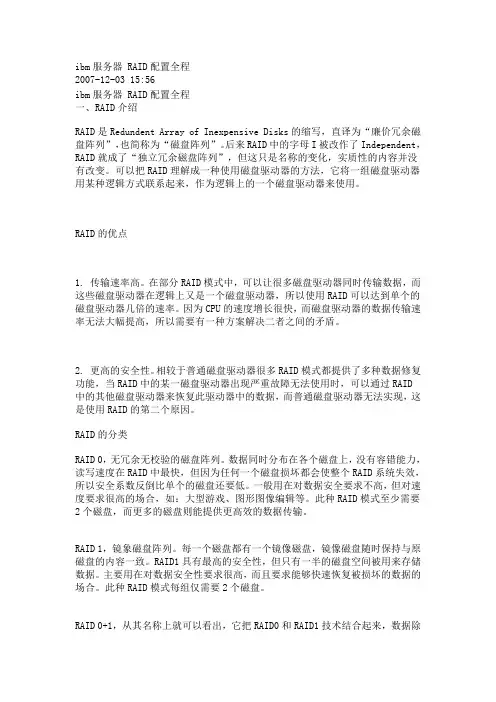
ibm服务器 RAID配置全程2007-12-03 15:56ibm服务器 RAID配置全程一、RAID介绍RAID是Redundent Array of Inexpensive Disks的缩写,直译为“廉价冗余磁盘阵列”,也简称为“磁盘阵列”。
后来RAID中的字母I被改作了Independent,RAID就成了“独立冗余磁盘阵列”,但这只是名称的变化,实质性的内容并没有改变。
可以把RAID理解成一种使用磁盘驱动器的方法,它将一组磁盘驱动器用某种逻辑方式联系起来,作为逻辑上的一个磁盘驱动器来使用。
RAID的优点1. 传输速率高。
在部分RAID模式中,可以让很多磁盘驱动器同时传输数据,而这些磁盘驱动器在逻辑上又是一个磁盘驱动器,所以使用RAID可以达到单个的磁盘驱动器几倍的速率。
因为CPU的速度增长很快,而磁盘驱动器的数据传输速率无法大幅提高,所以需要有一种方案解决二者之间的矛盾。
2. 更高的安全性。
相较于普通磁盘驱动器很多RAID模式都提供了多种数据修复功能,当RAID中的某一磁盘驱动器出现严重故障无法使用时,可以通过RAID中的其他磁盘驱动器来恢复此驱动器中的数据,而普通磁盘驱动器无法实现,这是使用RAID的第二个原因。
RAID的分类RAID 0,无冗余无校验的磁盘阵列。
数据同时分布在各个磁盘上,没有容错能力,读写速度在RAID中最快,但因为任何一个磁盘损坏都会使整个RAID系统失效,所以安全系数反倒比单个的磁盘还要低。
一般用在对数据安全要求不高,但对速度要求很高的场合,如:大型游戏、图形图像编辑等。
此种RAID模式至少需要2个磁盘,而更多的磁盘则能提供更高效的数据传输。
RAID 1,镜象磁盘阵列。
每一个磁盘都有一个镜像磁盘,镜像磁盘随时保持与原磁盘的内容一致。
RAID1具有最高的安全性,但只有一半的磁盘空间被用来存储数据。
主要用在对数据安全性要求很高,而且要求能够快速恢复被损坏的数据的场合。
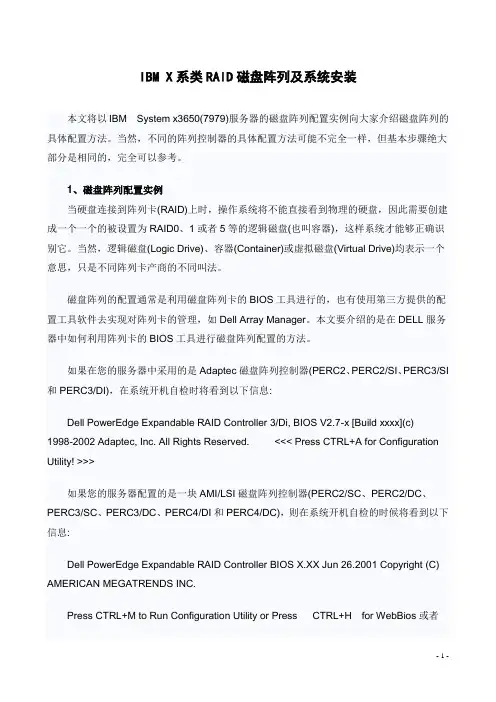
IBM X系类RAID磁盘阵列及系统安装本文将以IBM System x3650(7979)服务器的磁盘阵列配置实例向大家介绍磁盘阵列的具体配置方法。
当然,不同的阵列控制器的具体配置方法可能不完全一样,但基本步骤绝大部分是相同的,完全可以参考。
1、磁盘阵列配置实例当硬盘连接到阵列卡(RAID)上时,操作系统将不能直接看到物理的硬盘,因此需要创建成一个一个的被设置为RAID0、1或者5等的逻辑磁盘(也叫容器),这样系统才能够正确识别它。
当然,逻辑磁盘(Logic Drive)、容器(Container)或虚拟磁盘(Virtual Drive)均表示一个意思,只是不同阵列卡产商的不同叫法。
磁盘阵列的配置通常是利用磁盘阵列卡的BIOS工具进行的,也有使用第三方提供的配置工具软件去实现对阵列卡的管理,如Dell Array Manager。
本文要介绍的是在DELL服务器中如何利用阵列卡的BIOS工具进行磁盘阵列配置的方法。
如果在您的服务器中采用的是Adaptec磁盘阵列控制器(PERC2、PERC2/SI、PERC3/SI 和PERC3/DI),在系统开机自检时将看到以下信息:Dell PowerEdge Expandable RAID Controller 3/Di, BIOS V2.7-x [Build xxxx](c)1998-2002 Adaptec, Inc. All Rights Reserved. <<< Press CTRL+A for Configuration Utility! >>>如果您的服务器配置的是一块AMI/LSI磁盘阵列控制器(PERC2/SC、PERC2/DC、PERC3/SC、PERC3/DC、PERC4/DI和PERC4/DC),则在系统开机自检的时候将看到以下信息:Dell PowerEdge Expandable RAID Controller BIOS X.XX Jun 26.2001 Copyright (C) AMERICAN MEGATRENDS INC.Press CTRL+M to Run Configuration Utility or Press CTRL+H for WebBios或者PowerEdge Expandable RAID Controller BIOS X.XX Feb 03,2003 Copyright (C) LSI Logic Corp.Press CTRL+M to Run Configuration Utility or Press CTRL+H for WebBios下面对以上两种情况分别予以介绍。
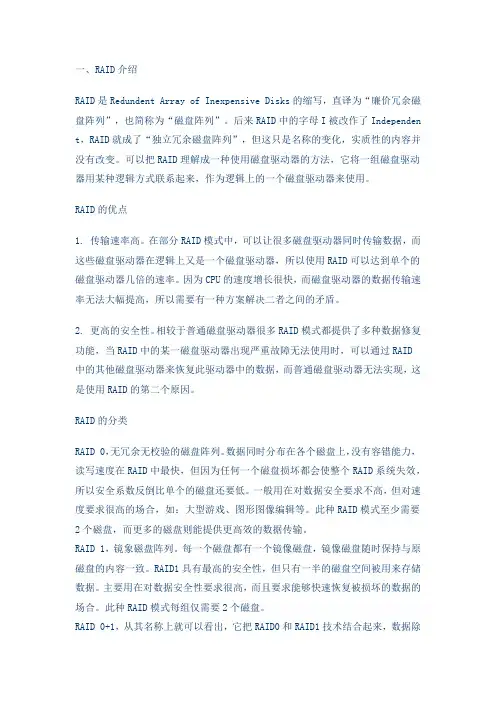
一、RAID介绍RAID是Redundent Array of Inexpensive Disks的缩写,直译为“廉价冗余磁盘阵列”,也简称为“磁盘阵列”。
后来RAID中的字母I被改作了Independen t,RAID就成了“独立冗余磁盘阵列”,但这只是名称的变化,实质性的内容并没有改变。
可以把RAID理解成一种使用磁盘驱动器的方法,它将一组磁盘驱动器用某种逻辑方式联系起来,作为逻辑上的一个磁盘驱动器来使用。
RAID的优点1. 传输速率高。
在部分RAID模式中,可以让很多磁盘驱动器同时传输数据,而这些磁盘驱动器在逻辑上又是一个磁盘驱动器,所以使用RAID可以达到单个的磁盘驱动器几倍的速率。
因为CPU的速度增长很快,而磁盘驱动器的数据传输速率无法大幅提高,所以需要有一种方案解决二者之间的矛盾。
2. 更高的安全性。
相较于普通磁盘驱动器很多RAID模式都提供了多种数据修复功能,当RAID中的某一磁盘驱动器出现严重故障无法使用时,可以通过RAID中的其他磁盘驱动器来恢复此驱动器中的数据,而普通磁盘驱动器无法实现,这是使用RAID的第二个原因。
RAID的分类RAID 0,无冗余无校验的磁盘阵列。
数据同时分布在各个磁盘上,没有容错能力,读写速度在RAID中最快,但因为任何一个磁盘损坏都会使整个RAID系统失效,所以安全系数反倒比单个的磁盘还要低。
一般用在对数据安全要求不高,但对速度要求很高的场合,如:大型游戏、图形图像编辑等。
此种RAID模式至少需要2个磁盘,而更多的磁盘则能提供更高效的数据传输。
RAID 1,镜象磁盘阵列。
每一个磁盘都有一个镜像磁盘,镜像磁盘随时保持与原磁盘的内容一致。
RAID1具有最高的安全性,但只有一半的磁盘空间被用来存储数据。
主要用在对数据安全性要求很高,而且要求能够快速恢复被损坏的数据的场合。
此种RAID模式每组仅需要2个磁盘。
RAID 0+1,从其名称上就可以看出,它把RAID0和RAID1技术结合起来,数据除分布在多个磁盘上外,每个磁盘都有其物理镜像盘,提供全冗余能力,允许一个以下磁盘故障,而不影响数据可用性,并具有快速读写能力。
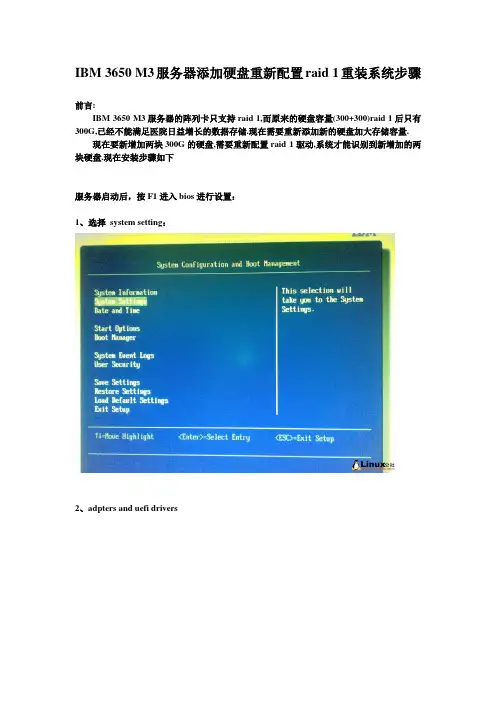
IBM 3650 M3服务器添加硬盘重新配置raid 1重装系统步骤前言:IBM 3650 M3服务器的阵列卡只支持raid 1,而原来的硬盘容量(300+300)raid 1后只有300G,已经不能满足医院日益增长的数据存储.现在需要重新添加新的硬盘加大存储容量.现在要新增加两块300G的硬盘,需要重新配置raid 1驱动,系统才能识别到新增加的两块硬盘.现在安装步骤如下服务器启动后,按F1进入bios进行设置:1、选择system setting:2、adpters and uefi drivers3、选择:4、选择如下:5、选择“1”6、进入webbios:二.配置RAID0,RAID1,RAID5(这里配置raid 1)1.在WebBIOS中可以看到4块硬盘信息,如果新增加的两块硬盘开始的信息是slot:2 SAS,HDD,270GB,Unconfigured Bad, slot:3SAS,HDD,270GB,Unconfigured Bad 这表明这两块硬盘不能被正常识别,解决方法是选择那块硬盘,在出现的界面里选择Make unconf Good 模式,然后Go,硬盘就会变成Unconfigured GOOD ,就可以继续下面步骤:选择配置向导Configuration Wizard,o2.选择New Configuration,选择后会清除现有阵列卡上的所有阵列信息;选择Yes确定3.选择手动配置Manual Configuration,直接next4.组建raid 1的话要配置在阵列中的4块硬盘,按逐块Add to Array从左边的Drivers中选到右边的Driver Groups中的Driver Group 0下5.选好硬盘后,选择Accept DG后点击Next,(这时候会出现一个Driver Group 1,不要理会它,当时在这一步纠结了很久!)7.next之后会在下图中看到刚才Driver Group 0总硬盘容量,按Add to SPAN添加到右侧的span中,在SPAN框中就能看到刚才能的4块硬盘能够组建什么阵列,然后选择Next8.Virtual Disk配置界面,·RAID Level中可以选择要配置的RAID1级别;·右侧的Possible RAID Level中显示可能的RAID级别的磁盘容量,选择raid 1的话再右下角会显示组建raid 1有多少容量可用.·Select size选项中可以修改Virtual Disk的容量,通常这个值设定为该磁盘组RAID级别的最大容量。
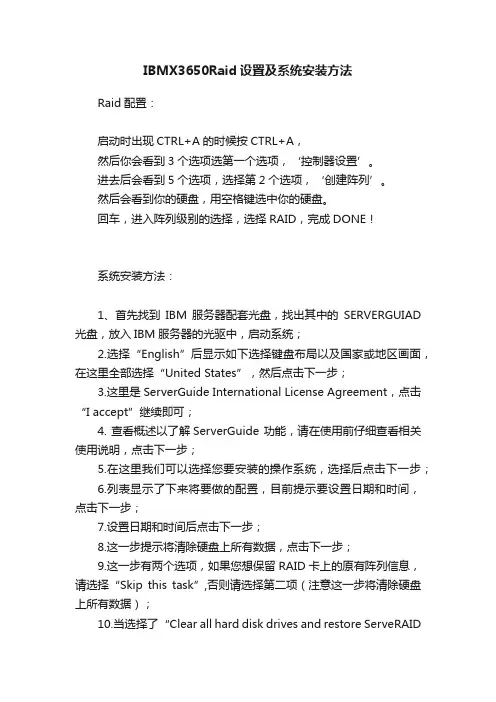
IBMX3650Raid设置及系统安装方法Raid配置:启动时出现CTRL+A的时候按CTRL+A,然后你会看到3个选项选第一个选项,‘控制器设置’。
进去后会看到5个选项,选择第2个选项,‘创建阵列’。
然后会看到你的硬盘,用空格键选中你的硬盘。
回车,进入阵列级别的选择,选择RAID,完成DONE!系统安装方法:1、首先找到IBM服务器配套光盘,找出其中的SERVERGUIAD 光盘,放入IBM服务器的光驱中,启动系统;2.选择“English”后显示如下选择键盘布局以及国家或地区画面,在这里全部选择“United States”,然后点击下一步;3.这里是ServerGuide International License Agreement,点击“I accept”继续即可;4. 查看概述以了解ServerGuide 功能,请在使用前仔细查看相关使用说明,点击下一步;5.在这里我们可以选择您要安装的操作系统,选择后点击下一步;6.列表显示了下来将要做的配置,目前提示要设置日期和时间,点击下一步;7.设置日期和时间后点击下一步;8.这一步提示将清除硬盘上所有数据,点击下一步;9.这一步有两个选项,如果您想保留RAID卡上的原有阵列信息,请选择“Skip this task”,否则请选择第二项(注意这一步将清除硬盘上所有数据);10.当选择了“Clear all hard disk drives and restore ServeRAIDto defaults”后显示如下界面;11.下一步将进行 RAID 卡的配置过程,点击下一步;12. 进入了ServeRAID Manager配置界面后,有两个选项“Express configuration for controller 1(快速配置)”和“ Custom configuration for controller 1(手工配置)”,快速配置将按软件默认选项进行配置,如果想定制配置请选择手工配置;13.选定“Express configuration for controller 1(快速配置)”后即进入以下界面,一切为软件默认设置,检查无误后点击Apply执行配置;14.选定“ Custom configuration for controller 1(手工配置)”后,进入如下界面,左边是控制器1上连接的硬盘,将左侧硬盘拖进右侧“New array A”中,然后点击下一步:15.在如下红圈处输入逻辑驱动器的大小,推荐一个控制器上只有一个逻辑驱动器。
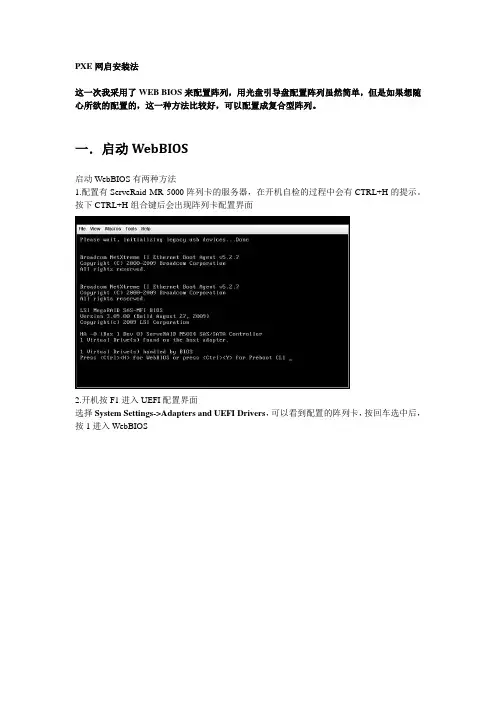
PXE网启安装法这一次我采用了WEB BIOS来配置阵列,用光盘引导盘配置阵列虽然简单,但是如果想随心所欲的配置的,这一种方法比较好,可以配置成复合型阵列。
一.启动WebBIOS启动WebBIOS有两种方法1.配置有ServeRaid MR 5000阵列卡的服务器,在开机自检的过程中会有CTRL+H的提示。
按下CTRL+H组合键后会出现阵列卡配置界面2.开机按F1进入UEFI配置界面选择System Settings->Adapters and UEFI Drivers,可以看到配置的阵列卡,按回车选中后,按1进入WebBIOS二.配置RAID0,RAID1,RAID51.在WebBIOS中选择配置向导Configuration Wizard2.选择New Configuration,选择后会清除现有阵列卡上的所有阵列信息;如果此时阵列卡上已经配置了其他阵列,此处请选择Add Configuration。
选择Yes确定3.选择手动配置Manual Configuration4.选择要配置在阵列中的硬盘,按Add to Array从左边的Drivers中选到右边的Driver Groups中,配置RAID1需要2块硬盘,配置RAID5至少需要3块硬盘。
5.选好硬盘后,选择Accept DG后点击Next7.在左侧的ArrayWithFreeSpace中选中刚刚做好的Disk Groups按Add to SPAN添加到右侧的span中,然后选择Next8.Virtual Disk配置界面,选好Virtual Disk参数后,点选Accept接受配置,最后选择Next。
·RAID Level中可以选择要配置的RAID级别;·右侧的Possible RAID Level中显示可能的RAID级别的磁盘容量,比如示例中三个73G 的硬盘配置raid0容量约为200G,而如果配置RAID5容量约为134G;·Select size选项中可以修改Virtual Disk的容量,通常这个值设定为该磁盘组RAID级别的最大容量。
磁盘阵列的配置方法(IBM阵列盘柜为例)本文章以IBMIBM EXP300阵列盘柜IBM ServerRaid 4Mx为例,讲述了如何进行磁盘阵列的配置。
其他品牌以及不同型号的在具体的操作中,配置方法可能有所不同,不过方法基本差不多,所以均可以参考以下的详细说明:服务器:IBM eServer x系列235 服务器阵列:IBM EXP300阵列盘柜,IBM ServerRaid 4Mx控制卡1,硬件连接关闭服务器,安装ServerRaid卡,用专用线缆连接ServerRaid卡与阵列柜。
启动顺序:先打开阵列柜电源,等阵列柜启动后,再启动服务器。
IBM ServerRAID提供几种级别:RAID 0,RAID 1,RAID 1E, RAID5,RAID5E。
其中RAID 1E和RAID 5E是IBM自己定义的专有RAID级别。
RAID 0:条带化的磁盘阵列,没有容错能力,但可使用所有硬盘空间。
RAID 1: 两块硬盘的磁盘镜像,允许坏任一块,空间的利用率只有一半。
RAID 1E:条带化的磁盘镜像,支持两块以上硬盘,允许任意坏一块硬盘,空间的利用率只有一半。
RAID 5:带奇偶校验的条带化,支持三块以上硬盘,允许任意坏一块硬盘(2块以上将丢失数据),空间利用率为(N-1)/N。
RAID 5E:相当于RAID 5加内置热备份盘,支持四块以上硬盘,允许任坏两块(非同时) 硬盘,空间利用率为(N-2)/N。
2,软件环境(1)可以在服务器启动自检期间,按Ctrl+I 进入MINI ServerRaid 配置界面观察阵列的运行情况,包括各物理盘的当前状态(在线-ONL,下线-DDD,重建-RBL,就绪(不在任何阵列里)-RDY,热备-HSP),和逻辑盘的当前状态(良好-Okay或危机-Critical)等,也可以将阵列强制恢复到出厂状态或将配置保存到Server Raid卡里。
(2)阵列的配置可以用IBM随机提供的光盘(Setup and Installation)里的配置程序,也可以在操作系统安装完毕后,安装ServerRaid Manager管理程序来配置。
存储类——IBM RAID详解服务器开机自检时,会有<CTRL>+<H>的提示:此时,请按下组合键<CTRL>+<H>。
此时会出现选择RAID卡的界面进入WebBIOS CU后,主界面显示如下:79金石飞拓(北京)咨询服务有限公司3、IBM raid配置配置RAID时选择Configuration Wizard,之后会出现如下界面使用自定义配置(Custom Configuration),配置RAID0,1,5,6 等(以下步骤适用于配置raid0,1,5,6等级别。
)1)选择Custom Configuration选项,然后点击Next按钮。
2)进入选择硬盘界面,选中硬盘后,点击AddtoArray按钮将硬盘加入Disk Group,如下图3)选择所需硬盘后,点击Accept DG按钮,接受当前配置。
然后点击Next按钮。
4)进入Disk Group选择界面,选择刚才配置的Disk Group,然后点击Add to SPAN按钮815)确认之后,点击next按钮6)进入调整RAID参数界面,根据实际需要修改相应参数,如Strip Size等。
(通常建议,选择默认参数),选择所需要配置的RAID级别,修改RAID Level选项。
如下图所示。
注:选中三个及三个以上硬盘并且配置raid5时,请注意修改Select Size选项的数值。
因默认是配置raid6,故此时Select Size在修改RAID Level参数后,仍然是配置RAID6时的数值。
配置不同raid级别时不同的数值,请参考如图中“Next LD,Possible RAID Levels”给出的具体数值,如本例中提示“R0:205992 R5:13728 R6:68664”分别表示,RAID0时最大容量为205992MB,RAID5时最大容量为137328MB,RAID6时为68664MB(即为默认的SelectSize值)7)确认配置信息,点击Next按钮8)确认配置信息,核实后,点击Accept按钮。
ibm服务器 RAID配置全程一、RAID介绍RAID是Redundent Array of Inexpensive Disks的缩写,直译为“廉价冗余磁盘阵列”,也简称为“磁盘阵列”。
后来RAID中的字母I被改作了Independent,RAID就成了“独立冗余磁盘阵列”,但这只是名称的变化,实质性的内容并没有改变。
可以把RAID理解成一种使用磁盘驱动器的方法,它将一组磁盘驱动器用某种逻辑方式联系起来,作为逻辑上的一个磁盘驱动器来使用。
RAID的优点1. 传输速率高。
在部分RAID模式中,可以让很多磁盘驱动器同时传输数据,而这些磁盘驱动器在逻辑上又是一个磁盘驱动器,所以使用RAID可以达到单个的磁盘驱动器几倍的速率。
因为CPU的速度增长很快,而磁盘驱动器的数据传输速率无法大幅提高,所以需要有一种方案解决二者之间的矛盾。
2. 更高的安全性。
相较于普通磁盘驱动器很多RAID模式都提供了多种数据修复功能,当RAID中的某一磁盘驱动器出现严重故障无法使用时,可以通过RAID中的其他磁盘驱动器来恢复此驱动器中的数据,而普通磁盘驱动器无法实现,这是使用RAID的第二个原因。
RAID的分类RAID 0,无冗余无校验的磁盘阵列。
数据同时分布在各个磁盘上,没有容错能力,读写速度在RAID中最快,但因为任何一个磁盘损坏都会使整个RAID系统失效,所以安全系数反倒比单个的磁盘还要低。
一般用在对数据安全要求不高,但对速度要求很高的场合,如:大型游戏、图形图像编辑等。
此种RAID模式至少需要2个磁盘,而更多的磁盘则能提供更高效的数据传输。
RAID 1,镜象磁盘阵列。
每一个磁盘都有一个镜像磁盘,镜像磁盘随时保持与原磁盘的内容一致。
RAID1具有最高的安全性,但只有一半的磁盘空间被用来存储数据。
主要用在对数据安全性要求很高,而且要求能够快速恢复被损坏的数据的场合。
此种RAID模式每组仅需要2个磁盘。
RAID 0+1,从其名称上就可以看出,它把RAID0和RAID1技术结合起来,数据除分布在多个磁盘上外,每个磁盘都有其物理镜像盘,提供全冗余能力,允许一个以下磁盘故障,而不影响数据可用性,并具有快速读写能力。
1、此次磁盘阵列的划分磁盘情况如下:HOSTNAME 大小大小erpdb1 200GB800GB data/arch_erpdb160GB(NFS-ERPDB2可读写)erpdb2 200GB/arch_erpdb260GB(NFS-ERPDB1可读写)erpapp1 /u02 200GB/u01150GB(GPFS)erpapp2 /u02 120GBerptest 500GBbieedb 200GB 60GBbieeapp 100GB1、将DS5300两个控制器A和B的1口连接到交换机上,两个1口的IP地址分别为10.66.158.11和10.66.158.12笔记本端安装SM软件。
2、添加存储子系统,输入管理口地址92.168.128.101和192.168.128.102。
添加管理站3、添加完存储子系统后为如下界面。
4、进入子系统后能看到以下画面,可看到硬盘数量状态及控制器状态。
5、建立逻辑驱动器配置阵列。
6、单击下一步7、设置阵列名称,选择手动配置阵列。
8、选择好RAID级别,将所需要配置阵列的硬盘选中。
9、提示阵列配置成功10、显示剩余可用空间容量,单击下一步11、设置新建空间容量并设置名字12、12、建立完后询问是否建立其他的逻辑驱动器13、显示剩余空间容量,设置大小并设置名称。
1GB200GB继续创建其它的逻辑驱动器15、设置第2个阵列名称,ARRAY2。
RAID5,选中硬盘阵列配置完毕,显示可用空间1635GB设置新建空间300GB新建空间550GB剩余一块硬盘做热备盘。
单击阵列可以查看所属控制器状态及硬盘位置。
单击热备盘查看状态。
磁盘阵列的配置联想surefibre620 磁盘阵列系统支持主机服务器fc 路径的带内管理、控制器以太网路径的带外管理和控制器串口管理三种管理、监控和配置方式,根据您的实际需求选择您条件允许的或习惯的管理方式。
此外,使用串口(rs-232)的还可以诊断控制器和设置控制器的ip 地址。
1. san 带内管理:必须有和磁盘阵列直接连接或同处于san 网络同一分区内的主机服务器,具体参见下一章的关于santricity8.40 管理软件的介绍;2. ethernet 带外管理:采用rj45 接口网线分别连接两个控制器的以太网口,连入您的内部局域网络,然后使用串口配置控制器的ip 地址,使得您局域网内的控制器台或工作站或pc 终端可以使用sa ntricity 管理软件进行管理;如图所示,连接以太网连接线缆,请务必同时连接两根网!3. rs232 串口方式:分别连接控制器的rs232 接口,surefibre620r 控制器支持交叉方式的串口线,这种管理方式一般只用来清除系统配置并更改控制器ip 地址,系统出厂设置为192.168.128.1 01 和192.168.128.102,您可以根据实际需求来进行更改。
串口超级终端波特率为9600,数据位8,停止位1,无校验,无流控制,进入连接状态后同时按ctrl+break,此时系统会提示在5 秒内按esc 即可进入shell,如果按空格spac e 则会将控制器波特率更改为您终端设置的波特率值,提示输入用户名:请键入infiniti,回车;一般做三步操作:1 syswipe擦除阵列所有配置信息,恢复起始出厂设置,如果先前系统加电时有报警现象发生而各部件又工作正常,这是一个很有效的方法;2 netcfgshow查看当前网络设置,主要是ip 地址、网关和子网掩码;3 netcfgset更改控制器ip 地址;需要说明的是三个步骤都必须在两个控制器上分别进行一次操作,同时控制器也会重起,ip地址更改后,请检查确认均可以ping通!串口配置使用只允许以上三种操作,其它操作未经联想允许或非经联想技术工程师操作不允许进行,否则造成的任何后果由用户自己承担!实验目的:学会使用Storage Manager 进行磁盘阵列的基本配置实验软件:IBM FAStT Storage Manger 8Storage Manager软件是IBM公司开发的专门用于其DS4000系列盘阵的配置工具,该工具可运行于Windows操作系统上,通过以太网与磁盘阵列通信,从而对其进行配置。
实验环境说明:该实验模拟一小型企业,现有服务有SQL Server数据库、HTTP Web服务、FTP服务器主要用于存放较大的视频文件、MAIL邮件服务器。
在线代理|网页代理|代理网页|1. 创建LUN启动Storage Manager 8.41 demo,弹出主界面如下:右击主界面左边的Unconfigured Capacity,创建逻辑驱动器即新建LUN(create logic driver),在弹出的窗口中选择所要应用的环境系统类型,在此选择Windows 2000 server/2003 Non-C 即2000/2003非集群环境,在实际工作中应根据具体环境进行选择。
在线代理|网页代理|代理网页|在线代理|网页代理|代理网页|在线代理|网页代理|代理网页|Create new array ->选择相应的RAID级别,建议手工选择磁盘,尽量将一个RAID组的磁盘分布在不同的阵列柜上,以降低阵列柜故障造成的危害->在线代理|网页代理|代理网页|这里可以手工指定要创建的LUN大小,并为其命名,这里我们先创建全部供SQL Server 使用的,命名为SQLLUN0(后面再创建SQLLUN1、SQLLUN2)——>在线代理|网页代理|代理网页|选择手工设定参数,也可采用默认参数,这里我们设定条带宽度为32KB,由于上面我们选择了4块磁盘,因而每个条带的数据宽度就是128KB;Preferred controller ownership 首选控制器为Slot A,这里可以按照默认的不予改变,软件将根据创建的LUN 轮流分配首选控制器,这样可充分利用资源,提高性能,当首选控制器发生故障后,另外一个控制器则自动接管。
LUN映射选择Map later with Storage Parttioning,稍后进行手工配置映射关系——>finish ——>在弹出的窗口选择yes,继续创建新的array ,WebLUN0、FTPLUN0、FTPLUN1、MailLUN0。
在线代理|网页代理|代理网页|在线代理|网页代理|代理网页|从下图可以验证Storage Manager 已经为新的LUN分配首选控制器为Slot B了。
在线代理|网页代理|代理网页|2. 设置全局热备磁盘最好为每个阵列柜设置1-2个热备磁盘,这样一旦阵列中的某块磁盘发生故障,热备磁盘将自动顶替,以免数据丢失。
在线代理|网页代理|代理网页|上图中右边的磁盘为热备磁盘,设置方式——>右击磁盘——>Hot Spare ——>Assign。
在线代理|网页代理|代理网页|3. 配置LUN映射关系创建完LUN后,还未指定可使用该LUN的主机,接下来添加主机、主机端口、映射关系。
3.1 添加主机依次添加SQLServer、FTPServer、MailServer、WebServer四台主机——>在线代理|网页代理|代理网页|3.2 添加主机端口Host Port每台主机上有两块HBA卡,实现冗余,接下来添加主机端口Host Port identifier,即主机上HBA卡上的WWN(World Wide Name)地址—>在线代理|网页代理|代理网页|在线代理|网页代理|代理网页|如下图所示,为每台服务器都配置两张HBA卡——>在线代理|网页代理|代理网页|3.3 创建映射关系创建映射关系,为服务器分配LUN资源——>把SQLLUN0、SQLLUN1、SQLLUN2分配给SQLServer,WebLUN0分配给WebServer,FTPLUN0、FTPLUN1分配给FTPServer ,MailLUN0分配给MailServer。
在线代理|网页代理|代理网页|在线代理|网页代理|代理网页|LUN资源分配结果:节选SQLServer、FTPServer如下。
在线代理|网页代理|代理网页|在线代理|网页代理|代理网页|4. 初始化LUN配置创建完映射关系之后,还需要对LUN进行初始化,才能供主机使用,右击每个Array或LUN,选择Initialize进行初始化,如下图所示:在线代理|网页代理|代理网页|5. 联机挂载使用初始化完成之后,在各主机上即可识别到当前已分配给自己的磁盘,系统就可以像本地磁盘一样使用这些磁盘了。
IBM TotalStorage DS4000系列是IBM推出的适用于中型企业的存储产品,由原先FAStT系列产品升级而来,并增强了某些存储功能。
其产品由DS4100(原FAStT100)到DS4500(原FAStT900)能满足从中低端到中高端的大部分存储需求,并在合理的成本基础上,为企业提供完善的产品和服务。
在中国企业市场得到了广泛的推广和应用。
DS4000 系列采用DS4000 Storage Manager V9.10进行存储资源管理、并增强了远程镜像选项,并通过针对较大容量配置的DS4100 选项以及连接到DS4400 的EXP100 串行ATA 扩展单元来完善和补充入门级和企业级的磁盘系统解决方案。
其管理功能非常丰富强大,配置过程也繁琐复杂,本次,我们将向您详细介绍该款产品的初始设置步骤,以及管理软件的配置过程。
初始设置过程IBM DS4000都是通过IBM的Fast Storage Manager软件来进行管理设置的,每个FAST 控制器上都带有一个RJ45的网线口,开始做配置的时候都是通过网络来进行的。
同时每个控制器还带有串口,可通过串口来进行IP的修改。
一段插入Controller A的RS-232里,另一端连接到另一台Windows 2000/NT4.0的机器串口上。
完成设置后,再连接到Controller B 上,进行同样的操作。
下面我们以DS4200为例,并通过图示,详细说明配置的具体步骤:启动一个终端软件,在线代理|网页代理|代理网页|例如Windows的超级终端,给连接起个名字,如DS4200。
然后需要正确设置连接的串口,本例中是COM2。
并选择合适的每秒位数,一般都在2400~9600之间。
选择数据流控制为无。
图一下面我们就进入到连接状态下了。
按Ctrl+Break键激活管理界面,当出现Press within 5 seconds:<ESC> for SHELL, <BREAK> for baud rate时按ESC。
输入连接密码,默认为infiniti (小写字母)。
另外提一下,等待管理界面激活的时间要视选择的每秒位数而定,控制器会自动寻找与之相匹配的速度进行通讯,故在等待激活时不用太心急而误以为是连接失败。
由于IBM该系列产品来自LSILogic,所以大家可以看见网络管理的界面上出现LSILogic的图标。
在线代理|网页代理|代理网页|图二连接上网络后,我们就该正式进行设置了。
键入netCfgSet命令:用来设置FAStT200控制器上面的网卡的TCP/IP地址,以便通过以太网口对它进行管理。
按回车直到“My Host Name”行出现。
键入控制器的名字如果你用DNS来管理它的话。
键入控制器IP地址。
按回车直到“Gateway IP Address”行,键入地址回车。
键入子网掩码。
按回车直到退出到-〉提示符下。
当所有的设置完成后,我们还需要最后一步。
我们可以键入netCfgShow命令,以检查所有的设置是否正确。
如果有错误则再次键入netCfgSet重新设置。
最后,键入sysReboot命令重启控制器,使配置生效。
并需要提供一个命令,sysWipe命令,此命令的作用是清空控制器所有配置信息,所以只有当你确认你不再需要原机器内任何数据的时候才使用。
好了,机器的硬件设置已经完成,下一步我们继续讲解Storage Manager—DS4000的管理工具的应用。
中小企业服务器采购指南Storage Manager—DS4000的管理工具应用DS4000 Storage Manager现在已经升级到9.1版,IBM DS4000 SV9.1是一个强大的存储资源管理软件,它的主要功能包括:创建硬盘阵列,逻辑盘、动态逻辑盘容量扩展、动态RAID级别调整、管理分配不同的逻辑盘到不同的主机HBA卡、自检查工具:Recovery Guru,Controller Diagnostics, Read Link Status、事件日至、支持从BOOTP,DHCP服务器获得IP 管理地址。